Từ lâu nay thì con trỏ chuột trên các trình duyệt cũng là con trỏ chuột của Windows 7/8/10 hay là Ubuntu, Mac. Nếu bạn đã cảm thấy quá chán với nó thì Custom cursor for Chrome sẽ giúp bạn thay đổi, tùy biến hoặc có thể sử dụng con trỏ chuột của riêng bạn, do chính bạn tạo ra nữa. Chi tiết về bài viết, mời bạn cùng đọc tiếp bên dưới.
I. Hướng dẫn thay đổi con trỏ chuột trên Google Chrome
// Bạn có thể áp dụng cho cả hệ điều hành macOs, Ubuntu nữa nhé !
Mặc định trong tất cả các hệ điều hành đều có tính năng thay đổi con trỏ chuột trên máy tính, để người dùng có thể cá nhân hóa theo ý thích của họ.
Tuy nhiên, nếu bạn làm vậy thì nó sẽ thay đổi con trỏ chuột của toàn bộ hệ thống, có nghĩa là con trỏ chuột sẽ bị thay đổi ở mọi vị trí trên màn hình.
Còn hướng dẫn trong bài viết này thì khác nhé, bài viết này sẽ hướng dẫn cho bạn cách thay đổi con trỏ chuột trên Google Chrome, tức là chỉ thay đổi khi bạn sử dụng trên trình duyệt web Google Chrome thôi nhé.
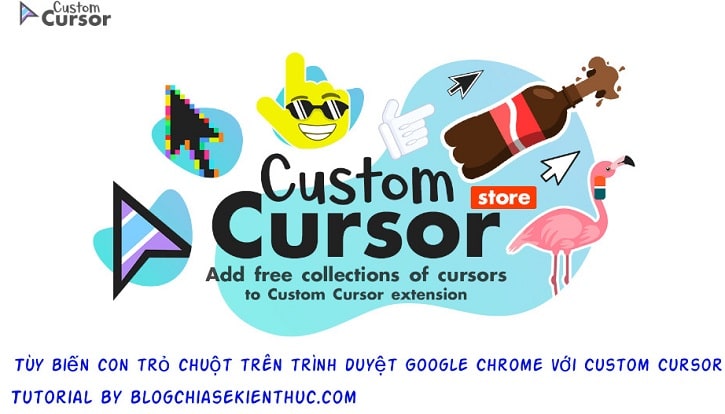
Tiện ích mà mình muốn nói đến ở đây là Custom cursor for Chrome, đây là một tiện ích miễn phí trên Chrome Web Store với hơn 2 triệu người dùng, và gần được đánh giá 5 sao bởi hơn 5000 người dùng.
Thực hiện: Truy cập vào đường dẫn này và bấm thêm vào Chrome để cài đặt tiện ích này vào Chrome, Edge, Brave,… và các trình duyệt sử dụng lõi Chrominum.
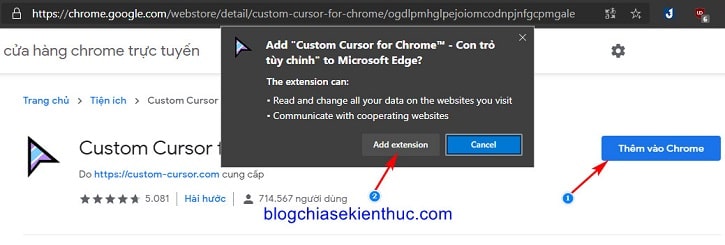
#1. Thay đổi con trỏ chuột bằng Custom Cursor for Chrome
Sau khi cài đặt xong, bạn sẽ thấy cái icon của tiện ích này bên cạnh ô địa chỉ của Chrome. Hãy kích vào đó, một loạt danh sách con trỏ chuột có sẵn sẽ hiện ra
=> Lúc này bạn chỉ việc lựa chọn cho mình một con trỏ chuột ưa thích rồi bấm vào hình con trỏ đó để bật.
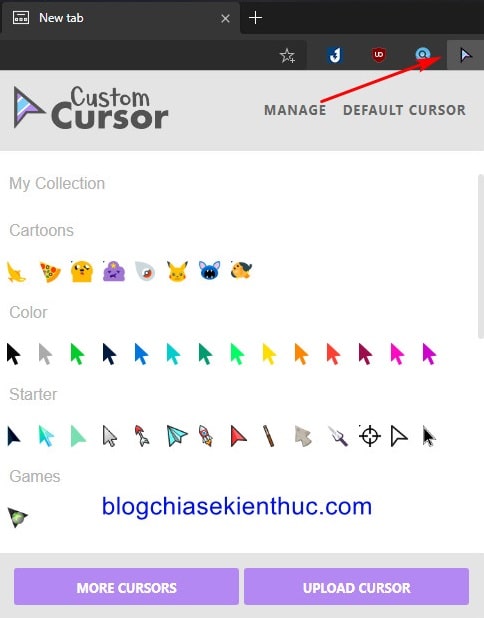
Cả tiện ích và các con trỏ chuột ở đây đều là miễn phí, hiệu ứng chỉ gồm tay chỉ và con trỏ mà thôi nha các bạn.
Ngay sau khi bạn bấm vào con trỏ chuột mà mình muốn sử dụng thì ngay lập tức con trỏ chuột của bạn sẽ được thay đổi, không cần phải khởi động lại máy tính hay bật lại trình duyệt gì đâu.
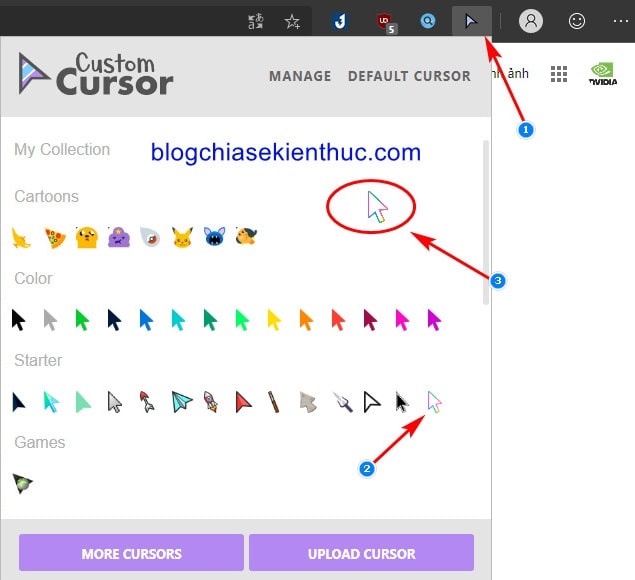
Nếu muốn khôi phục trở về con trỏ chuột mặc định của hệ điều hành thì bạn chỉ cần bấm vào nút Default Cursor bên cạnh Manage.
#2. Cài thêm nhiều bộ con trỏ chuột khác
Mặc định thì tiện ích này cũng đã có kha khá bộ icon con trỏ chuột rồi, nhưng đó chưa phải là tất cả, có hàng trăm bộ con trỏ đẹp và độc đáo nữa để bạn thoải mái lựa chọn cài đặt vào máy của mình.
Và đương nhiên là chúng cũng hoàn toàn miễn phí như những bộ con trỏ chuột đã hiển thị sẵn trong tiện ích.
Những con trỏ chuột được chia thành rất nhiều bộ sưu tập khác nhau để người dùng có thể dễ lựa chọn hơn. Để cài đặt thì bạn hãy kích vào icon của tiện ích trên thanh địa chỉ => và chọn More Cursors.
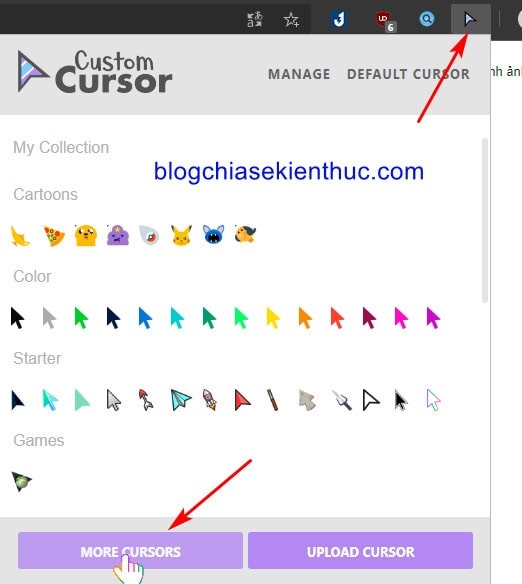
Một website mới sẽ hiện ra sau khi bạn bấm vào nút More Cursors, đầu tiên ta có mục Tops Pack.
Đây là danh sách những bộ con trỏ được sử dụng nhiều nhất ở thời điểm đó. Nếu bạn nhìn thấy cái nào ưng ý thì hãy bấm ADD để cài đặt nó vào trình duyệt hoặc bấm VIEW để xem những bộ con trỏ con lại có trong bộ sưu tập đó.
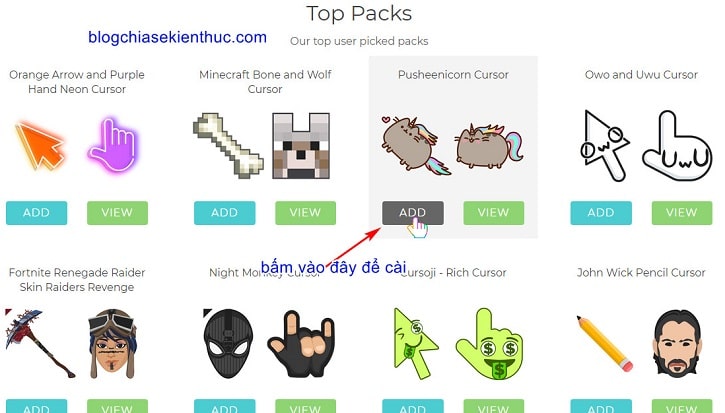
Cài xong, cách kích hoạt cũng như bên trên thôi, hãy kích vào icon và tìm bộ con trỏ chuột mà bạn vừa cài vào.
Ngay bên dưới là New Packs, đây là danh sách những con trỏ mới được thêm vào bộ sưu tập, cách cài cũng như bên trên.
Ngoài ra, bạn có thể chọn All Collections để xem tất cả những bộ sưu tập con trỏ có sẵn, chọn More để xem thêm những con trỏ chuột mới được thêm vào.
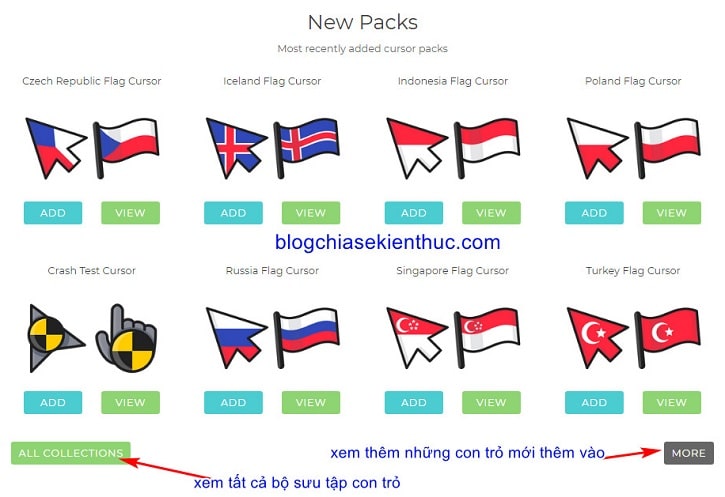
Và ở dưới cùng là bộ sưu tập những con trỏ chuột mèo :)), cái này bạn nào yêu mèo chắc thích lắm :D, nếu từng đó chưa đủ thì chọn MORE để xem thêm.
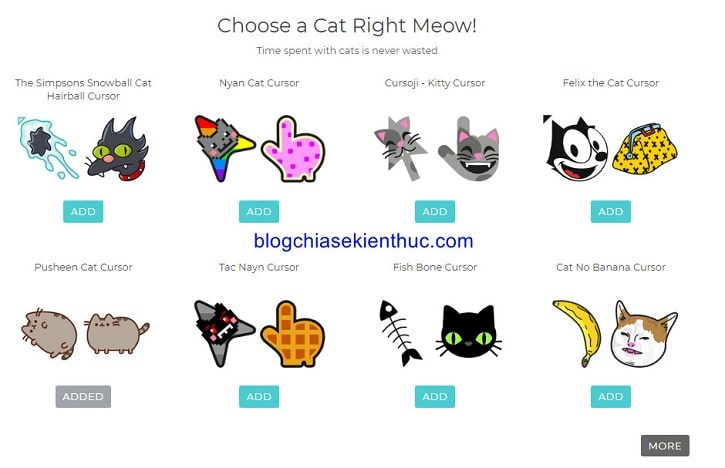
Còn rất nhiều bộ sưu tập khác nữa tuy nhiên mình không thể nói hết được vì nó quá nhiều, các bạn có thể tự tìm hiểu nhé !
#3. Tự tạo con trỏ chuột của riêng bạn
Ngoài những bộ con trỏ chuột có sẵn ở trong tiện ích và trên trang web của tác giả ra thì bạn hoàn toàn có thể tự tạo cho mình một con trỏ chuột riêng, không sợ bị đụng hàng với ai.
Trước khi tạo, bạn cần chuẩn bị 2 bức ảnh kích cỡ 128 x 128, có ảnh nền trong suốt (.PNG) dành cho con trỏ chuột và tay chỉ là vừa đẹp. Những con trỏ do bạn tạo ra sẽ có trong phần My Collection.
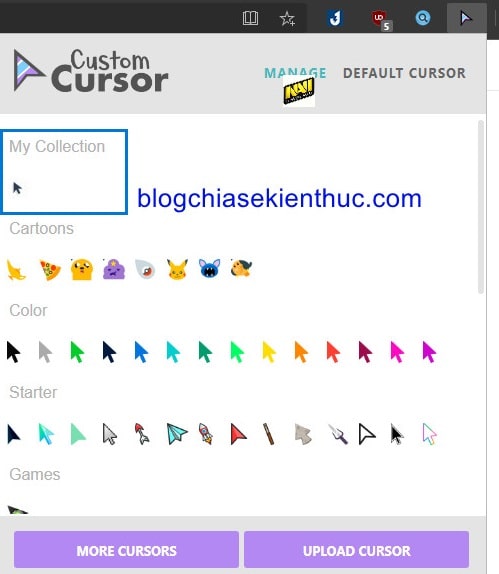
Để tạo con trỏ chuột mới => bạn kích vào UPLOAD CURSOR, tiếp tục kích vào ADD NEW. Bạn hãy kích vào dấu cộng chọn 2 ảnh tương ứng với 2 mục :
- Cursor : Hình ảnh con trỏ chuột, là cái hình mũi tên như trong hình đó các bạn
- Pointer : Mặc định là hình bàn tay, thích để hình gì thì tùy bạn ha.
Lưu ý là 2 ảnh phải khác nhau, bạn không thể chọn 2 mục cùng một ảnh được và thêm vào đó chúng ta có thể tạo không giới hạn con trỏ nha, bao nhiêu cũng được nhé.
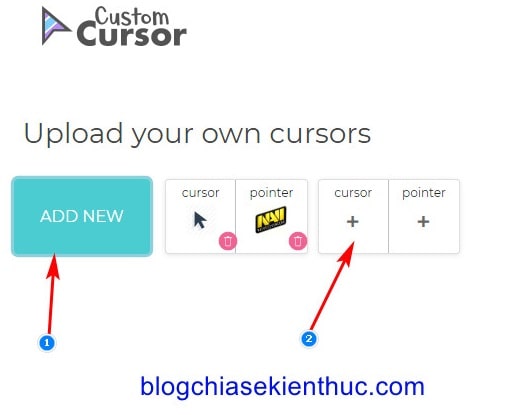
Làm xong thì bạn hãy quay lại tiện ích => và kích hoạt là sử dụng được ngay và luôn nha ?
Ngoài ra, bạn còn có thể chỉnh sửa kích cỡ của các con trỏ cũng như các bộ sưu tập đã cài bằng cách bấm vào MANAGE bên cạnh chữ Default lúc nãy.
Nói chung là còn nhiều thứ hay ho khác, bạn có thể tự khám và phá thêm nhé @@
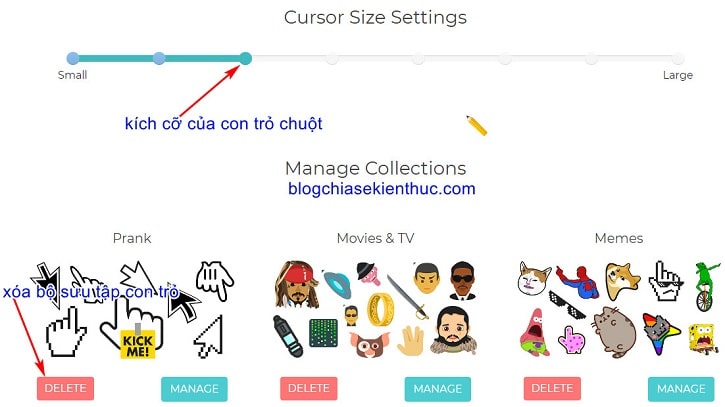
II. Lời Kết
Như vậy là mình vừa giới thiệu với các bạn một tiện ích rất tuyệt cho trong việc hỗ trợ thay đổi con trỏ chuột trên Google Chrome rồi nhé.
Cá nhân mình thấy đây là một tiện ích rất tuyệt vời và funny nữa các bạn à :D, nó tạo cho mình cảm giác hứng thú hơn khi sử dụng Chrome, nói chúng thì với mình nó rất đáng để sử dụng.
Nếu bạn cũng cảm thấy thế thì đừng quên để lại đánh giá cho bài viết này và cả tiện ích trên Chrome Web Store nữa nhé. Chúc các bạn có những giây phút vui vẻ !
CTV: Nguyễn Thanh Tùng – Blogchiasekienthuc.com
















